6 أفضل ملحقات WordPress للنسخ الاحتياطي
نشرت: 2021-06-12غالبًا ما يكون النسخ الاحتياطي لموقع الويب الخاص بك هو أحد أفضل الطرق لحمايته. يمكن أن تساعدك النسخ الاحتياطية الحديثة إذا واجهت خطأ لا تعرف كيفية إصلاحه ، أو إذا كان أحد المكونات الإضافية أو تحديث السمة يكسر موقع الويب الخاص بك. يمكن أن تستفيد معظم مواقع الويب من النسخ الاحتياطية اليومية ، أو حتى النسخ الاحتياطية المتعددة يوميًا.
ومع ذلك ، يمكن أن تستغرق معالجة هذه المهمة يدويًا وقتًا طويلاً ، وهنا يأتي دور المكونات الإضافية للنسخ الاحتياطي في WordPress. دعنا نتحدث عن سبب استخدام مكون إضافي لعمل نسخة احتياطية من موقع الويب الخاص بك ، ثم تقديم ستة حلول رئيسية!
لماذا يجب عليك استخدام البرنامج المساعد للنسخ الاحتياطي في WordPress
على الرغم من أن النسخ الاحتياطي لـ WordPress يدويًا أمر ممكن ، إلا أنه ليس أفضل استخدام لوقتك. لإنشاء نسخة احتياطية كاملة ، يجب عليك نسخ محتويات مجلد جذر WordPress وتصدير قاعدة البيانات الخاصة به. ثم عليك أن تقرر ما إذا كنت تريد تخزين هذه النسخة الاحتياطية محليًا أو في السحابة (من الناحية المثالية في كلا المكانين). كرر هذه العملية عدة مرات ، وستدرك قريبًا أن هناك العديد من الطرق لقضاء وقتك بشكل أكثر إنتاجية.
بالطبع ، هناك بدائل للنسخ الاحتياطي اليدوي. إذا كنت تستخدم WordPress ، فلديك ثلاثة خيارات:
- استخدم مضيف ويب يوفر نسخًا احتياطية تلقائية. يقدم معظم مضيفي WordPress المُدارين هذه الميزة ، وسيقومون بعمل نسخة احتياطية لموقع الويب الخاص بك يوميًا. كما أنها توفر لك خيار استعادة النسخ الاحتياطية من لوحة معلومات الاستضافة. عادة ما يكلف هذا المستوى من الخدمة أكثر قليلاً من الاستضافة الأساسية.
- ادفع مقابل خدمة صيانة WordPress. إذا كنت تريد نهجًا أكثر عدم التدخل في صيانة موقع الويب الخاص بك ، فإن خدمات صيانة WordPress تضمن أنه يعمل دائمًا في أفضل حالاته. يتضمن ذلك عادةً نسخًا احتياطية تلقائية ، ولكن مرة أخرى يأتي بتكلفة إضافية.
- استخدم البرنامج المساعد للنسخ الاحتياطي في WordPress. باستخدام المكون الإضافي الصحيح ، يمكنك التحكم بشكل كامل في جدول النسخ الاحتياطي الخاص بك. بالإضافة إلى ذلك ، يمكنك تحديد كيفية تخزين هذه النسخ الاحتياطية ، حيث أن معظم المكونات الإضافية تمكنك من تنزيل الملفات أو تحميلها على الخدمات السحابية. بل أفضل من ذلك ، يمكن استخدام بعض الحلول مجانًا.
إذا كان مضيف الويب الخاص بك يقدم نسخًا احتياطية تلقائية ، فستحتاج إلى معرفة عدد المرات التي يقومون بذلك ومدى سهولة استعادة موقع الويب الخاص بك باستخدام أدوات الموفر. حتى إذا كنت راضيًا عن وظيفة النسخ الاحتياطي لمضيفك ، فإننا لا نزال نوصي باستخدام مكون إضافي أيضًا.
على سبيل المثال ، لنفترض أن مضيف الويب الخاص بك يقوم بعمل نسخة احتياطية من موقع الويب الخاص بك يوميًا. في تجربتنا ، يقوم معظم المضيفين بتخزين نسخ من موقعك تعود إلى أسبوع أو أسبوعين فقط. إذا اضطررت في أي وقت إلى التراجع إلى إصدار سابق من موقعك ، فستحتاج إلى حل إضافي.
باستخدام مكون إضافي للنسخ الاحتياطي في WordPress ، يمكنك تخزين نسخ إضافية من موقعك في مواقع أخرى (والاحتفاظ بها طالما أردت). في معظم الحالات ، يكون استخدام المكون الإضافي أرخص بكثير من خدمة صيانة WordPress ، لذا فهو الأسلوب الذي نوصي به إذا كنت من الأشخاص الذين يستخدمون برنامج "اصنع بنفسك".
6 أفضل ملحقات WordPress للنسخ الاحتياطي
في هذه الجولة ، سنقدم لك أفضل ستة اختيارات لإضافات WordPress الاحتياطية. على الرغم من أن معظمهم يشتركون في ميزات متشابهة ، فإن كل أداة تقدم طريقة مختلفة قليلاً لإنشاء نسخ من موقعك. تتمتع جميعها أيضًا بتقييمات ومراجعات قوية ، فضلاً عن دعم موثوق من مطوريها.
1. UpdraftPlus
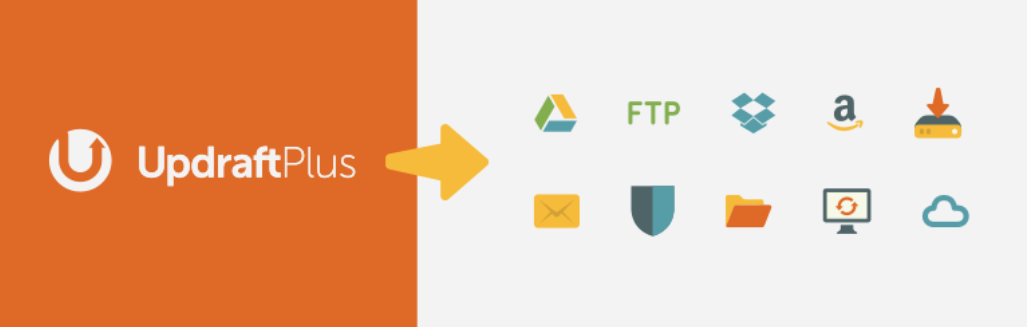
يعد UpdraftPlus واحدًا من أكثر المكونات الإضافية للنسخ الاحتياطي في WordPress سهولة في الاستخدام والتي يمكنك استخدامها. يمكّنك من إنشاء نسخ احتياطية عند الطلب ، وتحديد ما إذا كنت تريد تضمين ملفات قاعدة البيانات والموقع:
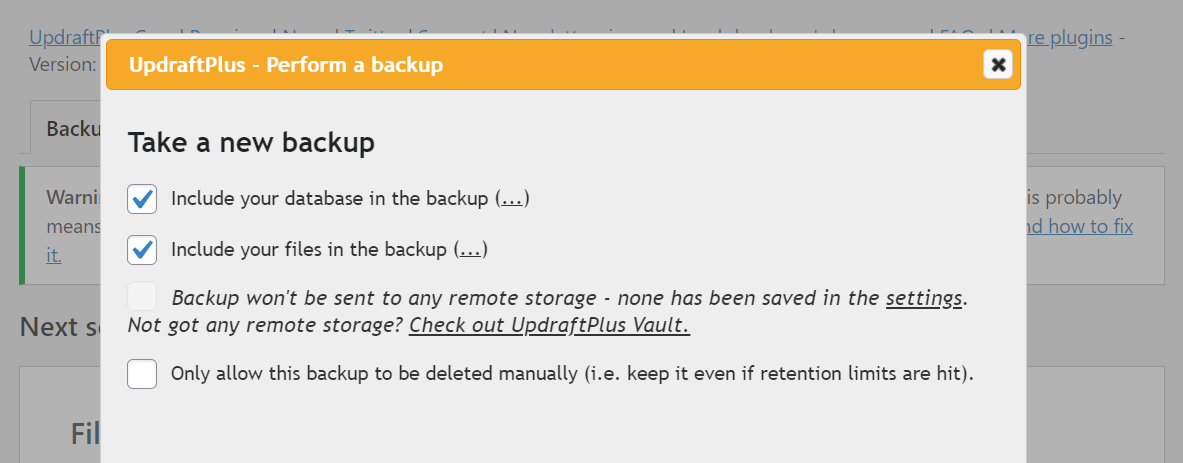
بشكل افتراضي ، يخزن هذا المكون الإضافي النسخ الاحتياطية على الخادم الخاص بك. ومع ذلك ، يمكنك أيضًا تنزيل ملفات النسخ الاحتياطي على جهاز الكمبيوتر الخاص بك أو توصيل UpdraftPlus بخدمة التخزين السحابي. من خارج الصندوق ، يدعم المكون الإضافي العديد من هذه الخدمات ، بما في ذلك الخيارات التالية:
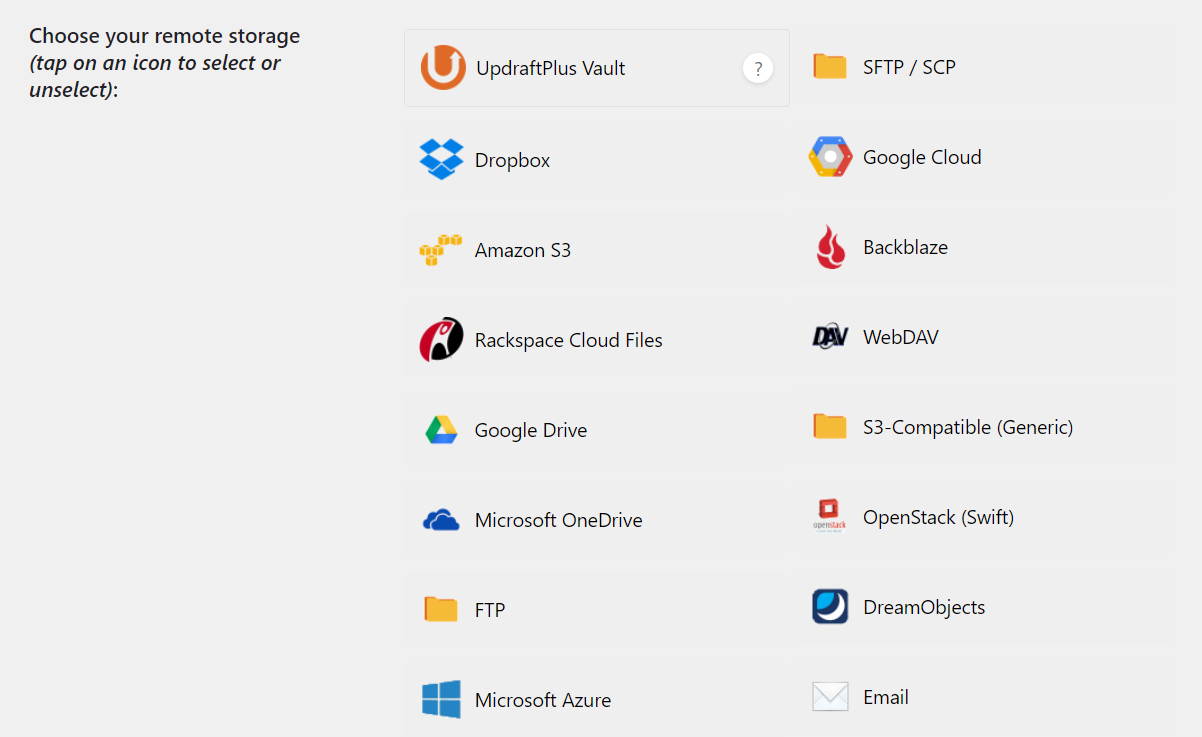
يتيح لك UpdraftPlus تنزيل نسخ احتياطية كاملة أو الأجزاء المحددة التي تحتاجها فقط ، مثل قاعدة البيانات والملفات والإضافات والسمات. يمكنك أيضًا استخدامه لاستعادة أي نسخة احتياطية موجودة بنقرة واحدة.
يتيح لك الإصدار المجاني من هذا المكون الإضافي جدولة النسخ الاحتياطية وتحديد عدد النسخ التي تريد تخزينها في حال احتجت إليها. إذا كنت تدفع مقابل قسط UpdraftPlus ، فستتمكن من جدولة النسخ الاحتياطية المتزايدة. هذا يعني أن المكون الإضافي سيضيف فقط إلى النسخ الاحتياطية الحالية إذا أجريت تغييرات على موقع الويب ، مما يوفر لك بعض مساحة التخزين.
دلائل الميزات:
- قم بإعداد نسخ احتياطية تلقائية لموقعك على الويب وحدد عدد النسخ المراد تخزينها
- قم بتخزين النسخ الاحتياطية على خادم موقعك أو تحميلها إلى خدمة التخزين السحابي
- تنزيل نسخ احتياطية كاملة من موقعك (أو أجزاء منها)
- استعادة النسخ الاحتياطية بنقرة واحدة
برنامج UpdraftPlus مناسب لك إذا ...
... تريد استخدام مكون إضافي للنسخ الاحتياطي في WordPress يمكّنك من تخزين نسخ من موقعك على خادمه وتحميلها على السحابة. الجانب السلبي للإصدار المجاني من UpdraftPlus هو أنه يمكنك فقط توصيله بخدمة تخزين سحابية واحدة. ومع ذلك ، يجب أن يكون هذا أكثر من كافٍ لمعظم المواقع.
السعر: مجاني ، مع تراخيص مميزة تبدأ من 70 دولارًا (ثم 42 دولارًا في السنة) | معلومات اكثر
2. BackWPup
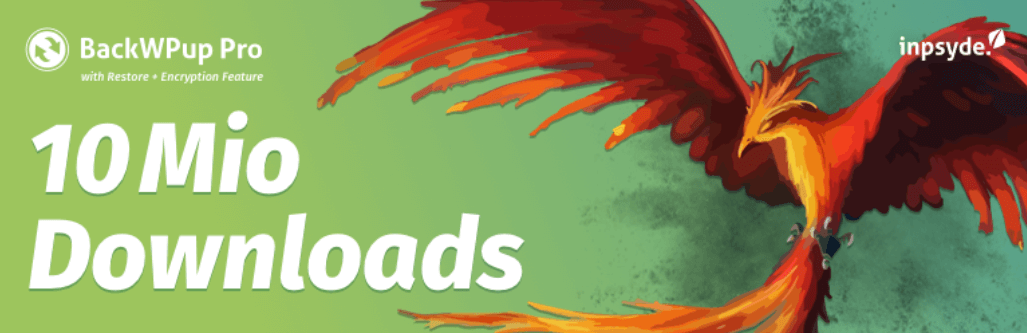
BackWPup هو مكون إضافي يدور حول جدولة النسخ الاحتياطية لـ WordPress. يمكّنك من جدولة "المهام" مع التحكم الكامل في ما يجب تضمينه في كل نسخة احتياطية وعدد مرات تشغيلها. يمكنك جدولة مهام النسخ الاحتياطي ليتم تشغيلها يدويًا ، باستخدام وظائف WordPress cron ، أو باستخدام أوامر باستخدام WP-CLI:
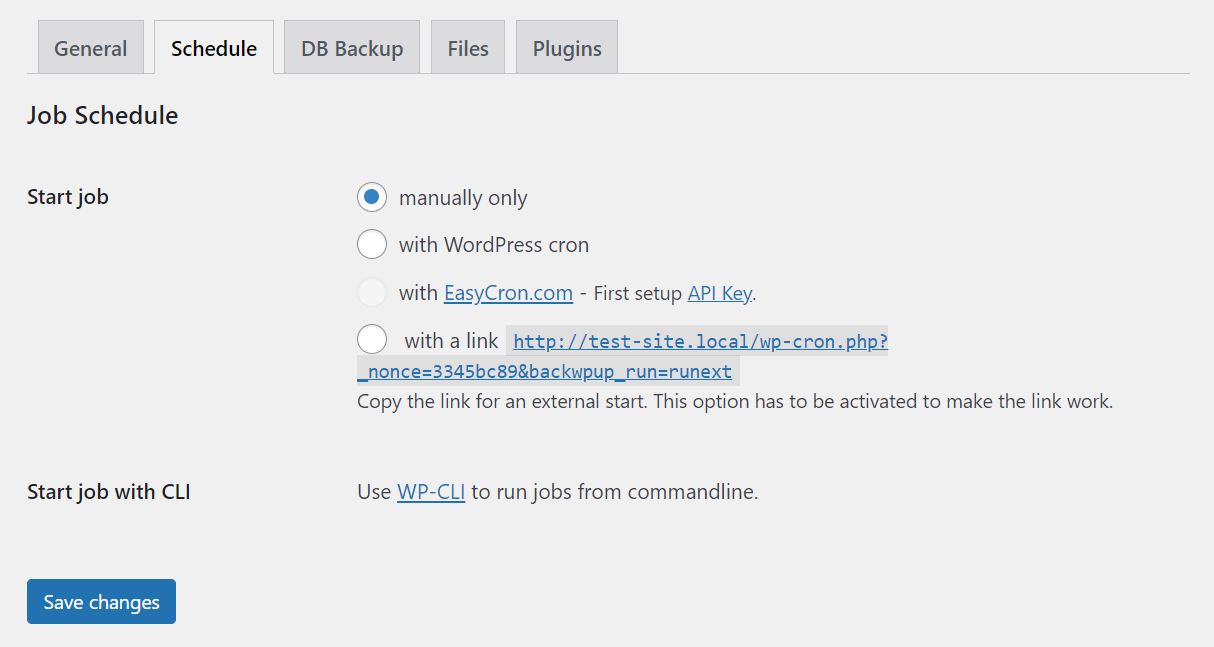
يمكنك تحديد جداول قاعدة البيانات ومجلدات WordPress والمكونات الإضافية التي تريد تضمينها في كل مهمة نسخ احتياطي. من الناحية العملية ، هذا يعني أنه يمكنك إعداد وظائف لإجراء نسخ احتياطي لجداول محددة بشكل دوري ، وإنشاء نسخ كاملة من موقع الويب الخاص بك على أساس أكثر تواترًا.
يتيح لك BackWPup تخزين النسخ الاحتياطية على خادم موقعك أو إرسالها عبر البريد الإلكتروني أو تحميلها على خدمة التخزين السحابي:
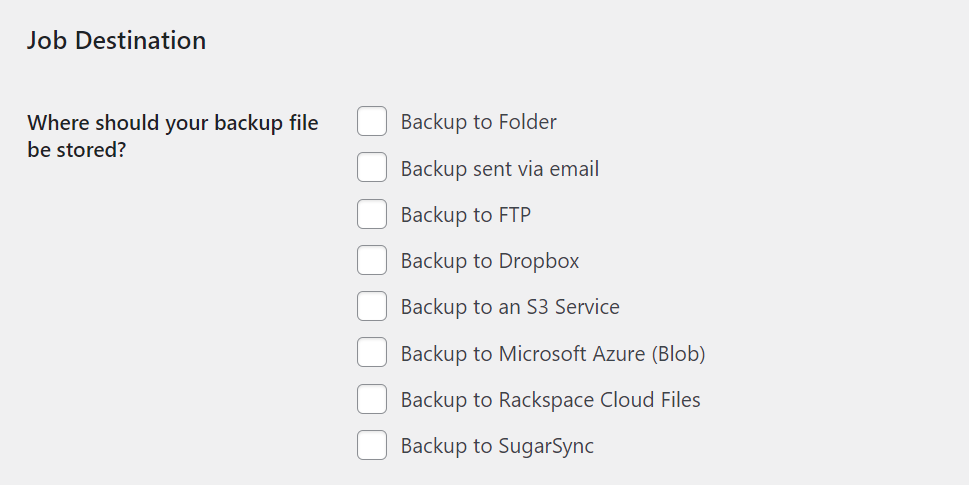
يتمثل الجانب السلبي الرئيسي لاستخدام BackWPup في أن الإصدار المجاني من المكون الإضافي لا يتضمن وظيفة استعادة النسخ الاحتياطي. هذا يعني أنه يتعين عليك استعادة النسخ الاحتياطية يدويًا أو الدفع مقابل الإصدار المتميز.
دلائل الميزات:
- جدولة مهام النسخ الاحتياطي باستخدام طرق متعددة
- احصل على تحكم كامل في أجزاء قاعدة البيانات والملفات التي تريد تضمينها في كل مهمة نسخ احتياطي
- قم بتخزين النسخ الاحتياطية على الخادم الخاص بك أو منصات التخزين السحابية التابعة لجهات خارجية
- إرسال ملفات النسخ الاحتياطي بالبريد الإلكتروني إلى موقع محدد
يعد BackWPup مناسبًا لك إذا ...
... تريد حلاً بوظيفة جدولة شاملة ، وأنت مرتاح لاستعادة النسخ الاحتياطية لـ WordPress يدويًا.
السعر: مجاني ، مع تراخيص مميزة تبدأ من 69 دولارًا سنويًا | معلومات اكثر
3. WPvivid النسخ الاحتياطي
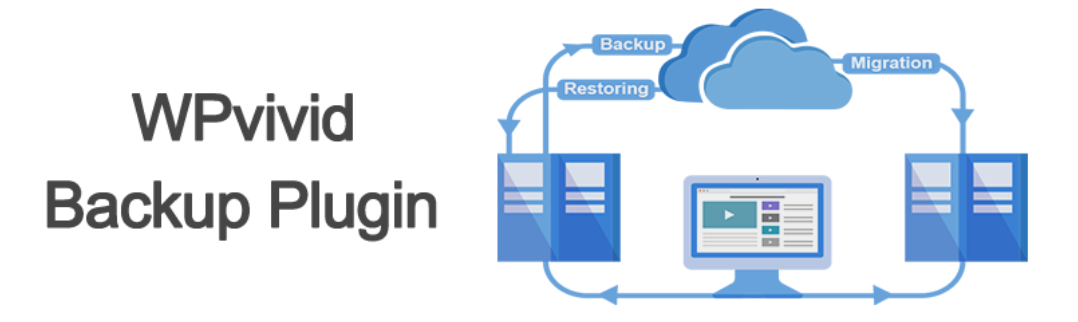
يوفر WPvivid Backup كلاً من وظائف النسخ الاحتياطي والترحيل لمواقع WordPress. باستخدام هذا المكون الإضافي ، يمكنك جدولة نسخ احتياطية كاملة أو جزئية (قاعدة بيانات أو ملفات) لموقع الويب الخاص بك في أي جدول تريده. يتيح لك أيضًا إنشاء ملفات نسخ احتياطي عند الطلب:
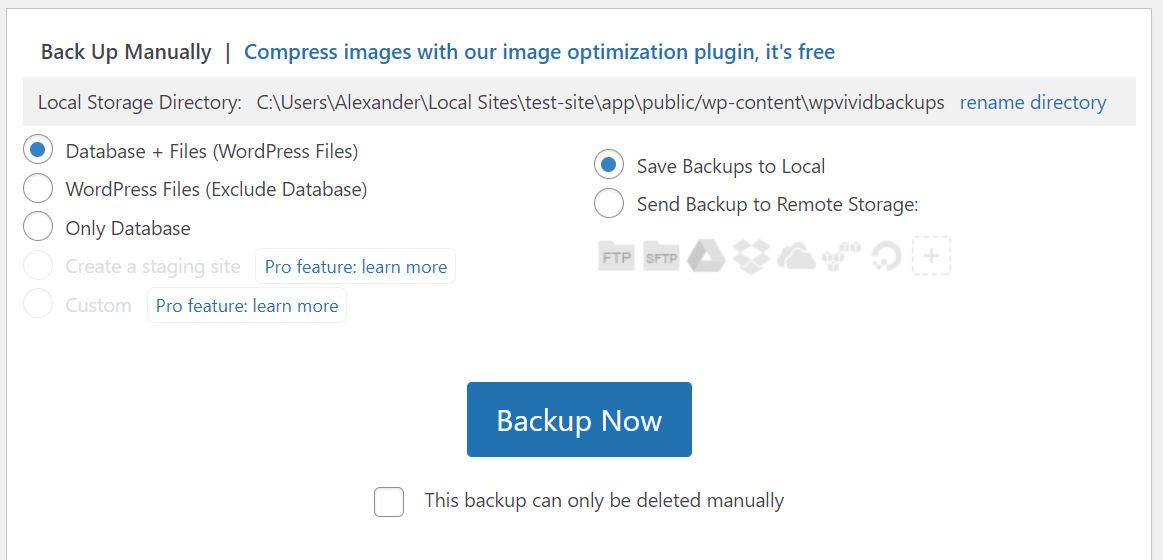
بمجرد إنشاء النسخ الاحتياطية ، يمكنك تنزيلها أو تحميلها على خدمة التخزين السحابي:
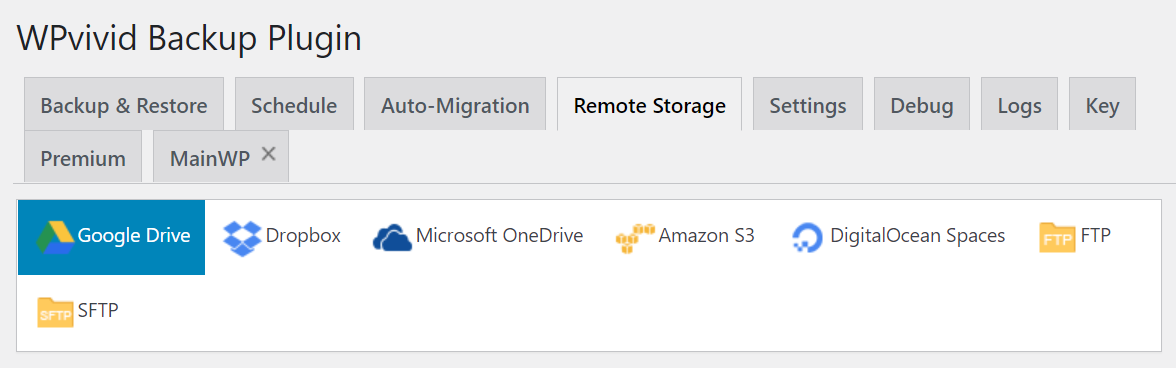
يمكنك أيضًا استعادة النسخ الاحتياطية بنقرة واحدة ، ويحتفظ المكون الإضافي بسجلات مفصلة لجميع المهام التي يقوم بتشغيلها.
ما يميز WPvivid Backup هو أنه يمكنك أيضًا استخدام هذا المكون الإضافي لترحيل مواقع WordPress بسهولة. إذا قمت بتثبيت WPvivid Backup على موقعين إلكترونيين ، فيمكنك ربط هذه المواقع باستخدام مفتاح سري. ثم تحصل على خيار عمل نسخة من أحد مواقعك واستيرادها إلى الآخر. هذه الميزة مثالية إذا كان مضيفك الجديد لا يقدم عمليات ترحيل مجانية ولا تريد أداء هذه المهمة يدويًا.

تجدر الإشارة أيضًا إلى أن WPvivid يتكامل مع MainWP. يمكنك استخدام هذا التكامل لجدولة النسخ الاحتياطية لجميع المواقع التي تديرها من لوحة معلومات MainWP.
دلائل الميزات:
- قم بإنشاء نسخ احتياطية بنقرة واحدة
- استعادة النسخ الاحتياطية بنقرة واحدة
- قم بتنزيل ملفات النسخ الاحتياطي أو تحميلها على السحابة
- قم بترحيل موقع الويب الخاص بك باستخدام تثبيت WPvivid Backup آخر
- قم بدمج WPvivid Backup مع حساب MainWP
WPvivid Backup مناسب لك إذا ...
... كنت تخطط لترحيل موقع الويب الخاص بك قريبًا أو تستخدم MainWP. بقدر ما تذهب عمليات الترحيل ، فإن WPvivid Backup يجعل العملية بسيطة تقريبًا مثل السماح لمضيف الويب الخاص بك بالقيام بذلك نيابة عنك.
السعر: مجاني ، مع تراخيص مميزة تبدأ من 49 دولارًا سنويًا | معلومات اكثر
4. ترحيل WP الكل في واحد

على الرغم من أن All-in-One WP Migration هي في الأساس مكون إضافي لترحيل WordPress ، إلا أنها أيضًا واحدة من أدوات النسخ الاحتياطي المفضلة لدينا. يجعل هذا المكون الإضافي من السهل جدًا إنشاء نسخ احتياطية من موقع الويب الخاص بك بنقرة واحدة ، والتي يمكنك استعادتها بنفس السهولة:
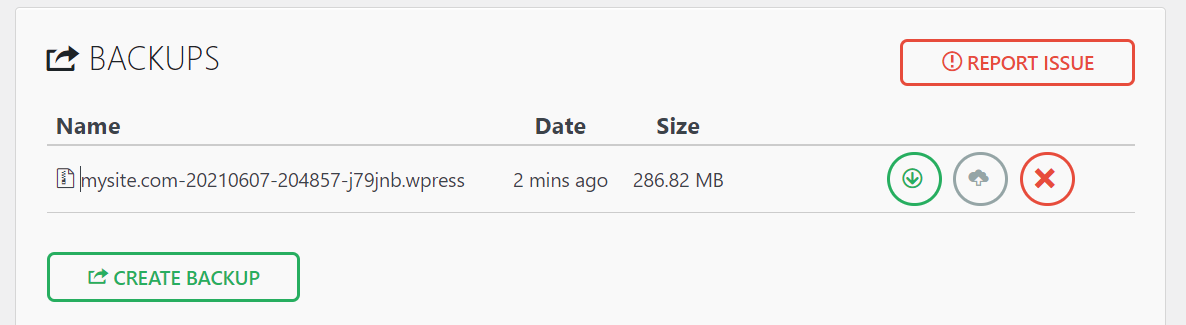
ومع ذلك ، لا يمكنك استخدام برنامج All-in-One WP Migration لجدولة النسخ الاحتياطية. لا يدعم الإصدار المجاني من المكون الإضافي تصدير النسخ الاحتياطية إلى التخزين السحابي أيضًا. بدلاً من ذلك ، عليك أن تدفع مقابل امتداد للوصول تقريبًا إلى كل منصة تخزين سحابية تريد تصدير نسخ احتياطية إليها:
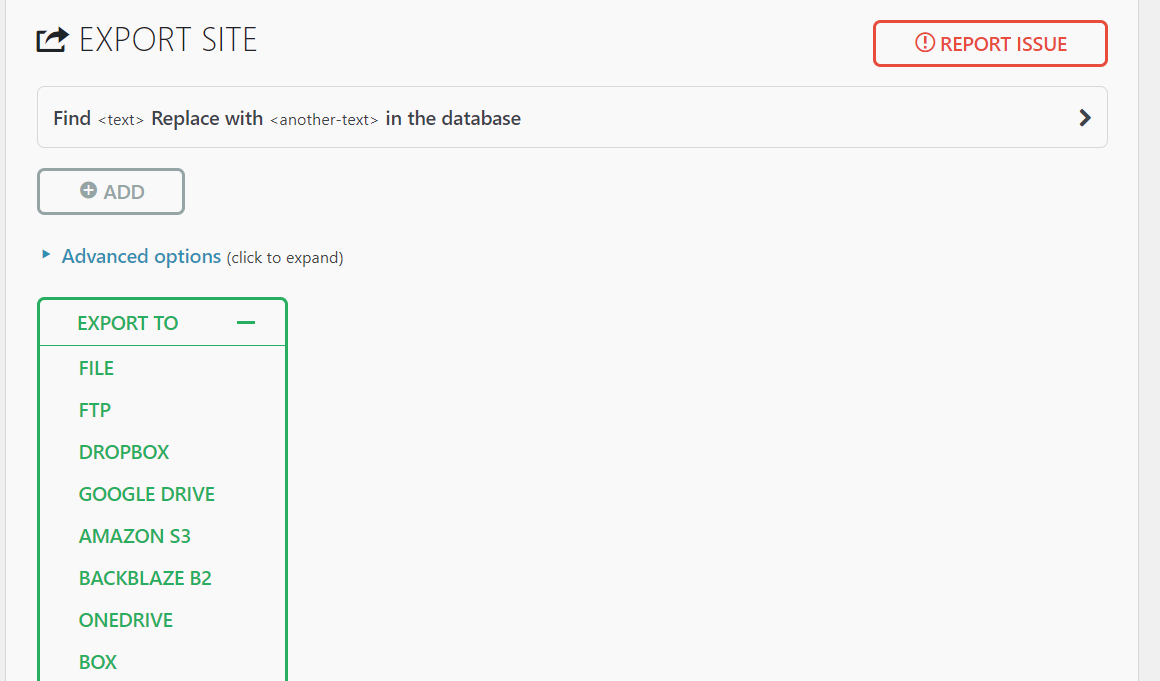
أحد المجالات التي يتفوق فيها هذا البرنامج المساعد هو عندما يتعلق الأمر بالترحيل (كما يوحي اسمه!). يمكنك استيراد نسخ من موقعك باستخدام نفس المكون الإضافي على موقع ويب آخر ، وسيعمل تمامًا مثل الترحيل اليدوي. علاوة على ذلك ، يشتهر المكون الإضافي بقدرته على تحميل ملفات كبيرة حتى على مضيفات الويب التي تحد من مواردك (على سبيل المثال ، إذا كنت تستخدم الاستضافة المشتركة).
دلائل الميزات:
- قم بإنشاء نسخ احتياطية من موقع الويب الخاص بك بنقرة واحدة
- قم بتنزيل نسخ من ملفات النسخ الاحتياطي الخاصة بك
- تصدير النسخ الاحتياطية إلى السحابة
- استعادة النسخ الاحتياطية بنقرة واحدة
- استيراد النسخ الاحتياطية على مواقع الويب الأخرى
الترحيل WP-All-in-One مناسب لك إذا ...
... لا تريد جدولة النسخ الاحتياطية. يعد هذا المكون الإضافي مثاليًا إذا كنت تريد أداة تمكّنك من إنشاء نسخ احتياطية كاملة لموقعك عند الطلب دون الحاجة إلى العبث بالإعدادات المعقدة. إنه أيضًا أفضل خيار لك إذا كنت تقوم بترحيل موقع الويب الخاص بك إلى مضيف ويب يحد من حجم الملفات التي يمكنك تحميلها.
السعر: مجاني ، مع امتدادات متميزة متاحة | معلومات اكثر
5. نسخ احتياطي لقاعدة البيانات لبرنامج WordPress
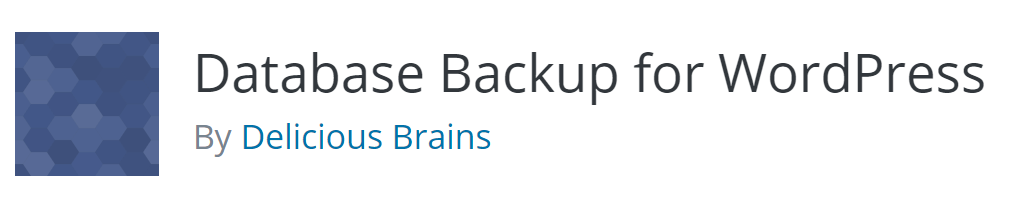
في بعض الحالات ، قد ترغب فقط في عمل نسخة احتياطية من قاعدة بيانات WordPress الخاصة بك وليس جميع ملفات موقعك. يتيح لك النسخ الاحتياطي لقاعدة البيانات لبرنامج WordPress القيام بذلك. علاوة على ذلك ، يمنحك المكون الإضافي التحكم الكامل في جداول قاعدة البيانات التي تريد حفظها:
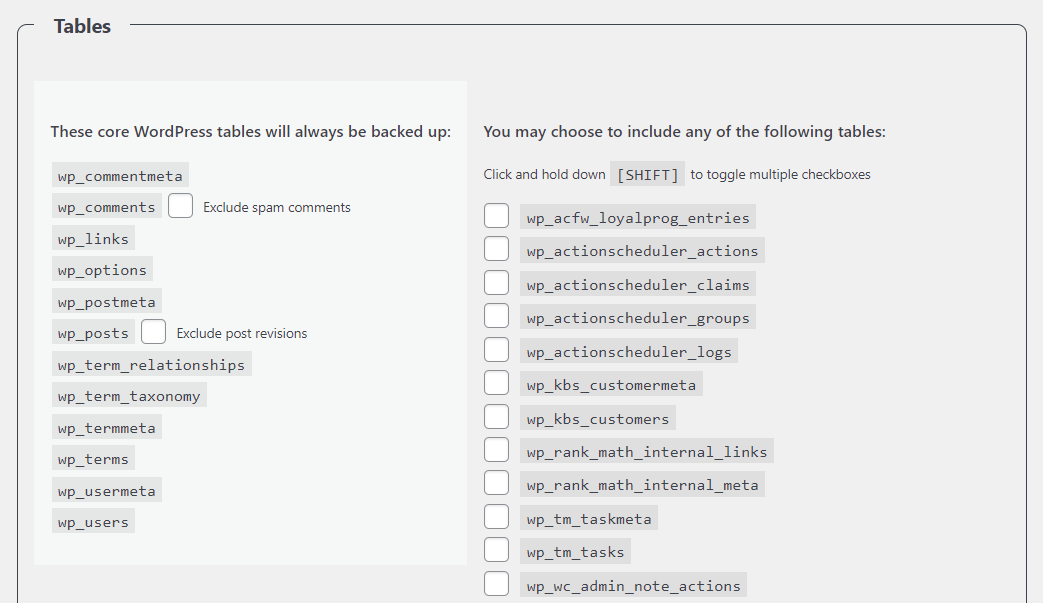
يعد Database Backup for WordPress مفيدًا إذا كنت تستخدم العديد من المكونات الإضافية التي تضيف جداول مخصصة إلى موقع الويب الخاص بك. باستخدام هذه الأداة ، ستتمكن من حفظ البيانات من الجداول المحددة التي تحتاجها دون الحاجة إلى البحث في phpMyAdmin.
يمكّنك هذا المكون الإضافي من جدولة النسخ الاحتياطية وتنزيل الملفات الناتجة على جهاز الكمبيوتر الخاص بك. ويمكنه أيضًا إرسال نُسخ احتياطية من قاعدة البيانات بالبريد الإلكتروني تلقائيًا إلى أي عنوان بريد إلكتروني تختاره.
دلائل الميزات:
- قم بعمل نسخة احتياطية من قاعدة بيانات WordPress الخاصة بك
- حدد الجداول التي تريد تضمينها في نسخك الاحتياطية
- جدولة النسخ الاحتياطية لقاعدة البيانات
- قم بتنزيل ملفات النسخ الاحتياطي لقاعدة البيانات على جهاز الكمبيوتر الخاص بك
- إرسال ملفات النسخ الاحتياطي عبر البريد الإلكتروني إلى عنوان بريد إلكتروني
يعد النسخ الاحتياطي لقاعدة البيانات لبرنامج WordPress مناسبًا لك إذا ...
... تريد مكونًا إضافيًا للنسخ الاحتياطي في WordPress يمكّنك من حفظ نسخ من قاعدة البيانات الخاصة بك واستهداف جداول محددة. ضع في اعتبارك أنه لاستعادة موقعك ، ستظل بحاجة إلى بقية ملفاته. لهذا السبب نوصي باستخدام هذا المكون الإضافي جنبًا إلى جنب مع أداة نسخ احتياطي أخرى ، أو إذا قام مضيف الويب الخاص بك بإنشاء نسخ من موقعك من أجلك.
السعر: مجاني | معلومات اكثر
6. النسخ الاحتياطي

النسخ الاحتياطي المسمى ببساطة هو وافد جديد نسبيًا بين الإضافات الاحتياطية لـ WordPress. لا يزال في مرحلة التطوير المبكرة ، لكننا قررنا إدراجه لأنه يوفر واحدة من أكثر الواجهات سهلة الاستخدام التي يمكنك العثور عليها. باستخدام هذا المكون الإضافي ، يمكنك إنشاء نسخ احتياطية عند الطلب أو جدولتها:

بالإضافة إلى ذلك ، يمنحك التحكم الكامل في الملفات التي يجب تضمينها في نسختك الاحتياطية. يمكنك استبعاد المكونات الإضافية أو السمات أو التحميلات أو المحتويات الكاملة لمجلد wp-content . يمكنك أيضًا إعداد عوامل التصفية لاستبعاد الملفات بناءً على معايير محددة ، مثل الاسم أو الحجم:
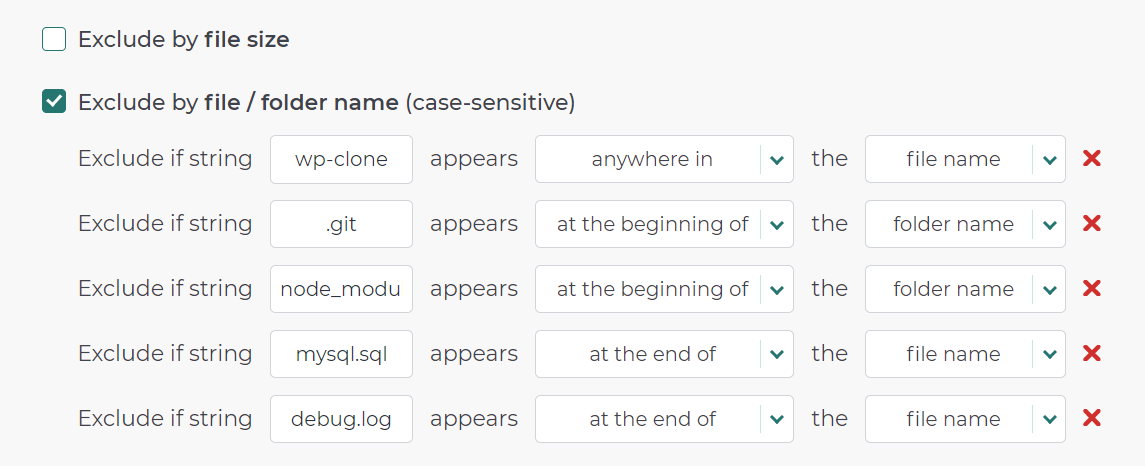
حتى الآن ، يتيح لك الإصدار المجاني من المكون الإضافي فقط إرسال نسخ احتياطية عبر البريد الإلكتروني أو تنزيلها يدويًا ، إلى جانب تخزينها على الخادم الخاص بك. ومع ذلك ، يعمل المطور على تضمين عمليات تكامل مع العديد من منصات التخزين السحابي للإصدار المجاني من البرنامج المساعد.
دلائل الميزات:
- إنشاء نسخ احتياطية عند الطلب أو جدولتها
- حدد الملفات والمجلدات التي تريد استبعادها من النسخ الاحتياطية
- استعادة النسخ الاحتياطية بنقرة واحدة
- تخزين النسخ الاحتياطية على الخادم الخاص بك
- قم بتنزيل النسخ الاحتياطية يدويًا أو أرسل الملفات بالبريد الإلكتروني
النسخ الاحتياطي لك إذا ...
... كنت تريد مكونًا إضافيًا للنسخ الاحتياطي من WordPress سهل الاستخدام. في الوقت الحالي ، يمكّنك المكون الإضافي فقط من تنزيل النسخ الاحتياطية يدويًا أو إرسالها إلى عنوان بريد إلكتروني ، إلى جانب تخزينها على الخادم الخاص بك. إذا كنت تريد نسخ ملفاتك احتياطيًا إلى السحابة ، فننصحك باختيار مكون إضافي آخر (حتى يضيف هذا المكون تلك الميزة). نظرًا لأنه لا يزال قيد التطوير ، نوصي أيضًا باختبار هذا المكون الإضافي على موقع مرحلي أولاً.
السعر: مجاني ، مع تراخيص مميزة تبدأ من 19.98 دولارًا لمدة ستة أشهر | معلومات اكثر
استنتاج
النسخ الاحتياطي لموقع الويب الخاص بك غير قابل للتفاوض. إنه أهم شيء يمكنك القيام به لتأمين موقعك وحماية بياناته. إذا واجهت خطأً في كسر الموقع ، فإن الحصول على نسخة احتياطية حديثة يمكن أن يوفر عليك أيضًا قضاء أيام في استكشاف الخطأ (وربما خسارة الإيرادات خلال فترة التوقف هذه).
إذا كان مضيف الويب الخاص بك يقدم نسخًا احتياطية تلقائية ، فهذا رائع. ومع ذلك ، نوصي أيضًا بإعداد مكون إضافي للنسخ الاحتياطي في WordPress لإنشاء نسخ إضافية من موقعك في أي جدول تريده. أهم توصياتنا هي UpdraftPlus إذا كنت تريد نسخًا احتياطية كاملة لموقع الويب ، وقاعدة البيانات الاحتياطية لـ WordPress إذا كنت تريد فقط نسخ قاعدة البيانات احتياطيًا.
هل لديك أي أسئلة حول كيفية عمل نسخة احتياطية من موقع WordPress الخاص بك باستخدام هذه المكونات الإضافية؟ دعنا نتصفحها في قسم التعليقات أدناه!
صورة مميزة عبر hanss / shutterstock.com
